【Amazon Music Unlimited】ダウンロード/オフライン再生する方法を解説!
「Amazon Music Unlimited」はAmazonが運営する音楽配信サービスです。ダウンロードできる楽曲数がかなり多く人気となっています。そこで「Amazon Music Unlimited」のダウンロードやオフライン再生する方法を紹介します。
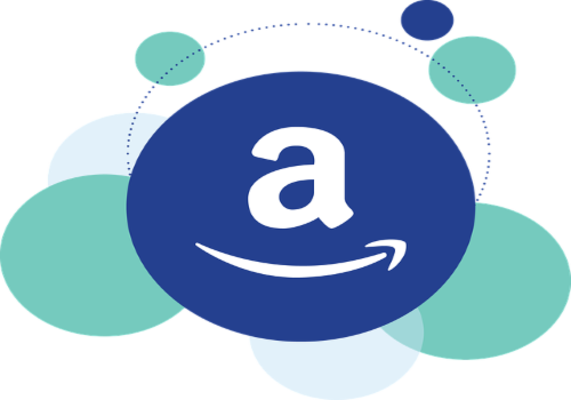
目次
- 1Amazon Music Unlimitedとは?
- ・日本最大級の音楽配信サービス
- 2【Amazon Music Unlimited】ダウンロードする方法
- ・ダウンロード可能な機種は?
- ・事前準備の手順
- ・ダウンロード設定の手順
- ・ダウンロードするときの注意点
- 3【Amazon Music Unlimited】オフライン再生する方法
- ・オフラインの楽曲の再生手順
- ・オフラインの楽曲の削除手順
- ・オフラインの楽曲が聴けなくなるときは?
- 4【Amazon Music Unlimited】メリットとデメリット
- ・主なメリット
- ・主なデメリット
- 5【Amazon Music Unlimited】ダウンロードした楽曲をMP3に変換する方法
- ・TunePat Amazon Music Converter
- ・使い方手順
- ・合わせて読みたい!Amazon Musicに関する記事一覧!
Amazon Music Unlimitedとは?
Amazonが提供している「Amazon Music」には「Amazon Prime Music」と「Amazon Music Unlimited」という2つのサービスが存在します。
「Amazon Prime Music」はAmazonのプライム会員に登録されている方が自由に利用できる音楽配信サービスで、追加料金なしで100万曲以上の楽曲やラジオなどを楽しむことが出来ます。
一方で「Amazon Music Unlimited」はプライム会員でなくとも月額料金980円で誰でも利用できるサービスでコスパも良く人気となっています。
日本最大級の音楽配信サービス
一般的な音楽配信サービスの価格は約1000円程度なので「Amazon Music Unlimited」が特別に安いわけではありません。それでも人気が高い理由はその楽曲数の多さにあります。
他社の音楽配信サービスが多くても約4000万曲の配信数であるのに対し、「Amazon Music Unlimited」は約6500万の楽曲を取り扱っています。
「Amazon Prime Music」は約100万曲なので比較してもその楽曲数の多さは日本最大級であることが分かります。
楽曲数がかなり多いのに価格は他社と変わらないので、そのことからかなりコスパが良く人気の高いサービスとなっています。そこで「Amazon Music Unlimited」の特徴やダウンロード、オフライン再生の方法などを紹介します。
 Amazon Music Unlimitedとは?他の音楽サービスと徹底比較!
Amazon Music Unlimitedとは?他の音楽サービスと徹底比較!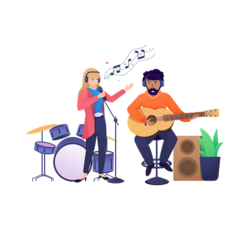 「Amazon Prime Music」と「Amazon Music Unlimited」の違いを詳しく解説!
「Amazon Prime Music」と「Amazon Music Unlimited」の違いを詳しく解説!【Amazon Music Unlimited】ダウンロードする方法
ダウンロードできる楽曲数のかなり多い「Amazon Music Unlimited」ですが、まずはその楽曲のダウンロード方法を紹介します。
ダウンロードが可能な端末の機種やその手順、ダウンロードするにあたっての注意点なども紹介していくので参考にしてみてください。
ダウンロード可能な機種は?
「Amazon Music Unlimited」をダウンロードすることが出来るのはAndoroid、iOS、Fireタブレットなどの対応端末です。ダウンロードした楽曲はアプリでのみ再生することが可能で、PCでは視聴不可となっています。
事前準備の手順
「Amazon Music Unlimited」で楽曲をダウンロードするにあたり、まずは「Amazon Music」をインストールする必要があります。ここからはまず端末にアプリをインストールする方法を紹介します。
端末にアプリをインストール
Android端末でインストールする場合には「Google Play」からインストールします。「Amazon Music」を検索してインストールをタップするだけでインストールすることが出来ます。
さらにiOS端末でインストールする場合には「Apple Store」から、Fireタブレット端末でインストールする場合にはAmazonのストアから「PCソフト」を検索して「パソコン版Amazon Music」を0円で購入するという形でダウンロードすることが出来ます。
ダウンロード設定の手順
インストールした「Amazon Music」から「Amazon Music Unlimited」に登録してダウンロードをする場合、効率よく便利に使えるダウンロード設定があります。そこで次はおすすめのダウンロード設定の手順を紹介します。
ダウンロード設定をするにはアプリのトップページから左上にある歯車のマークをタップします。
Wi-Fi接続時のみダウンロード
左上の歯車マークはアプリの設定になっており、その中のダウンロード欄に「Wi-Fi接続時のみダウンロード」と言う項目があります。有効にしておくことでデータの使用量を削減できるのでおすすめです。
保存先の設定
同じく設定ページの保存先欄も重要なポイントで、「Amazon Music Unlimited」は無限に楽曲をダウンロードすることが出来るので保存容量の確認は大切です。
保存先をタップすると保存先の選択肢がポップアップで表示されます。本体とSDカードの空き容量も表示されるので、より容量の多い方にチェックを付けておくのがおすすめです。
ダウンロードするときの注意点
ダウンロード設定をした後にダウンロードを行いますが、その前に少し注意点があります。
認証端末の制限
まず「Amazon Music Unlimited」には認証端末の制限があり、アプリをインストールした機器が複数ある場合は1つのアカウントで10台までと制限があり、一度に再生できるのは1台の端末のみです。
ファミリープランでは一度に6台までの端末で利用することが可能になっており、6台それぞれの端末での再生が可能になります。
またEchoプランは音声またはAlexaアプリを使用することで対応のEcho端末1台での再生が可能になります。認証端末には制限があることを注意点としてまず知っておくことが大切です。
再生方法の注意
さらには楽曲の再生方法にも注意点があります。「Amazon Music Unlimited」は「Amazon Music」をインストールしたアプリ版以外からのアクセスや再生はできないようになっています。
またダウンロードした楽曲を他のアプリに移したり外部ストレージにコピーして再生したりすることもできないので、ダウンロードした楽曲をアプリがない他の場所でも楽しみたいという場合には注意が必要です。
【Amazon Music Unlimited】オフライン再生する方法
ダウンロードの事前手順や注意点について紹介しましたが、ではこれから実際にダウンロードした楽曲を再生する方法を紹介します。
「Amazon Music Unlimited」ではモバイルネットワークやWi-Fiに接続していなくてもオフラインで楽曲を再生することが可能になっており、その方法を紹介します。
オフラインの楽曲の再生手順
オフラインの楽曲を再生するにあたってはまず楽曲をダウンロードする必要があります。そこでダウンロードの手順から再生の方法までを紹介します。
楽曲のダウンロード
楽曲のダウンロードは、まず検索した楽曲のタイトルの横にある「+」をタップして楽曲を追加します。
次に「+」の横にある「…(縦の三点リーダ)」をタップします。
するとポップアップが表示されるのでダウンロードを選択します。タップすると保存先の選択が出てくるのでどちらかを選択します。アプリの下部にある「履歴」または端末の通知機能にてダウンロード完了を確認することができます。
オフラインとオンライン
オフライン再生するには必ず楽曲のダウンロードが必要です。オフライン再生が可能かオンライン再生のみかを確認するためには、まずアプリ下部の「マイミュージック」を選択します。
マイミュージックページになると先ほど「+」で追加した楽曲が表示されます。画面上部の「オンラインの楽曲」をタップするとポップアップが表示されて、オンラインかオフラインを選択できるようになります。
オフラインを選択するとダウンロードした楽曲が表示されます。
オフラインの楽曲の削除手順
聞かなくなった音楽や容量削減のためにダウンロードした楽曲を削除する方法もあります。まずは「マイミュージック」から削除したい楽曲を検索し、タイトル横の「…」をタップします。
ポップアップが表示されると上から3番目に「端末から削除」という項目があるので選択します。削除された楽曲はオンラインの楽曲の欄には残っていますが、タイトル横の「✓(チェックマーク)」が消えるので、それで確認することができます。
オフラインの楽曲が聴けなくなるときは?
ダウンロードした楽曲はオフラインで再生することが可能ですが、まれにオフライン再生ができなくなることもあります。次はその楽曲が聴けなくなる理由を紹介します。
解約後
まず当てはまるのは「Amazon Music Unlimited」の解約です。解約すればアプリ自体が使用できなくなるので楽曲を聴くことはもちろんできなくなります。
この際、Amazonのプライム会員の方でなおかつダウンロードした楽曲が「Amazon Prime Music」でも対応しているものであれば、引き続き楽曲を聴くことは可能です。
マイミュージックから削除した場合
次は上記の楽曲の削除でも紹介した通り、端末から楽曲を削除した場合です。オフラインでダウンロードした楽曲を削除した場合にはオンラインのリストには残りますが、オンラインから削除した場合にはリストから消えてしまうので再度追加する必要があります。
アプリのサインアウトや削除した場合
「Amazon Music」のアプリを削除してしまったりサインアウトしてしまった場合にも楽曲は聞くことができなくなります。楽曲のダウンロードは端末ごとに行っているのでアプリをサインアウトした場合にも聴けなくなってしまいます。
端末を変更した場合
上記でも触れましたが楽曲のダウンロードは端末ごとに行っているので、その端末を変更した場合には当然楽曲を聴けなくなります。
 Amazon Music Unlimitedの使い方!評判やメリットは?
Amazon Music Unlimitedの使い方!評判やメリットは?【Amazon Music Unlimited】メリットとデメリット
約6500万曲もの楽曲を月額980円で聴き放題できると人気の「Amazon Music Unlimited」ですが、メリットだけではなくデメリットも存在します。そこで「Amazon Music Unlimited」の特徴としてそのメリットやデメリットを紹介します。
主なメリット
「Amazon Music Unlimited」は音楽配信サービスの中でも最大級で人気も高いアプリなのでメリットはたくさんあります。まずはそのメリットから順に紹介して行きます。
無制限にダウンロード可能
一番のメリットは約6500万曲もある楽曲をすべて無制限でダウンロードすることができるということです。他の音楽配信サービスでは月にダウンロードできる楽曲数が決まっていたり、最大のダウンロード数やギガ数が決まっているものも存在します。
その点「Amazon Music Unlimited」では数に制限がないので好きな曲を好きなだけダウンロードすることが可能です。
通信容量を気にする必要がなくなる
「Amazon Music Unlimited」は上記でも紹介した通り楽曲をダウンロードすればオフラインで再生することができますし、さらにはダウンロードの際にも設定で「Wi-Fi接続時のみダウンロード」を有効にしておけばデータ量を節約することができます。
Wi-Fi時のダウンロードでオフライン再生を行っていれば通信容量はほとんどかからないので気にする必要がないのもメリットです。
楽曲は歌詞表示にも対応
2018年からは歌詞表示の対応も始まり、タイトルの横に小さく「歌詞」と記載されている楽曲は再生中に歌詞を表示させることが可能にもなりました。
曲が流れている部分は歌詞も青く表示されるので分かりやすく、カラオケの練習などにも役立ちます。
Amazonプライム会員は月額780円で利用可能
冒頭で「Amazon Music Unlimited」はプライム会員でなくとも登録できることを紹介しましたが、もちろんプライム会員でも利用することができます。
その場合の月額料金は780円となっており、もともとAmazonプライムの会員である方は少しお得に利用できるようになっています。
主なデメリット
では次に「Amazon Music Unlimited」のデメリットを紹介します。アプリをインストールする前にはデメリットもきちんと把握したうえで利用するのがおすすめです。
解約すると聞けなくなる
まず1つ目のデメリットは「Amazon Music Unlimited」を解約すると楽曲が聴けなくなるということです。他の音楽配信サービスでは端末に保存された楽曲は解約後も聴けるものがありますが、「Amazon Music Unlimited」では聴くことができなくなります。
ダウンロードした楽曲の試聴はアプリのみ
さらにはこちらも上記で少し触れましたが、楽曲のダウンロードは端末ごとに行われているので視聴することができるのはインストールしたアプリのみとなります。PCなどのWeb端末では聴くことができません。
デバイスの容量を圧迫する
そして一番のデメリットはアプリをインストールしたデバイスの残り容量を圧迫するということです。
「Amazon Music Unlimited」は無制限で好きなだけ楽曲をダウンロードできるのがメリットですが、無計画にどんどんとダウンロードしてしまうとデバイスの残り容量がかなり少なくなってしまいます。
端末によっては動作が鈍くなってしまうこともあるのできちんと保存先の空き容量をチェックしながらダウンロードするのがおすすめです。
【Amazon Music Unlimited】ダウンロードした楽曲をMP3に変換する方法
「Amazon Music Unlimited」は解約すると楽曲が聴けなくなったり、アプリ以外での再生ができないことがデメリットであり注意点であると紹介しましたが、実はダウンロードした楽曲をMP3に変換して永久に保存することができます。
そこで最後に楽曲をMP3に変換して永久に聴けるようにする方法を紹介します。
TunePat Amazon Music Converter
楽曲をMP3に変換するためには「TunePat Amazon Music Converter」という変換ソフトが必要になります。
このソフトは4,995円の有料ソフトですが、利用することによって「Amazon Music Unlimited」と「Amazon Prime Music」の楽曲をMP3やAAC、WAVやFLACに変換してダウンロード保存することができます。
変換することができればPCはもちろん、ウォークマンやMP3プレーヤー、iPodなどのデバイスでどこでも楽曲を楽しめるようになります。
使い方手順
ではその「TunePat Amazon Music Converter」の使い方を紹介していきます。曲数や時間に制限はありますが無料体験もできるので試してみるのもおすすめです。(2019年7月現在ではプログラムの動作不良のために販売を一時停止されています。)
アプリをインストールして実行
まずは「TunePat Amazon Music Converter」を購入してインストールします。インストール後に実行すると操作方法案内の動画が表示され、動画を見た後画面の下部の「Amazon Web Playerを開く」という表示があるのでそこをクリックします。
Amazon Musicのアカウントでログインする
「Amazon Web Player」が読み込まれた後、画面右上にある「Hello,Sign in」をクリックするとAmazonアカウントの入力画面が表示されるのでアカウントを入力してサインインします。
出力形式をMP3に設定
アカウントを入力してログインした後、画面の右上にある歯車マークをクリックするとソフトの設定画面が表示されるので、「出力形式」をMP3に設定します。
変換したい楽曲を変換リストに追加
変換してダウンロードしたい楽曲を検索すると楽曲の詳細ページ右側に「(音符)クリックして追加」と言うポップアップが出現するので、変換したい楽曲をどんどんとリストアップしていきます。
変換を開始
リストアップしていくとチェックしたすべての曲が追加ウィンドウに表示されます。変換したいトラックを選択して下部にある「変換」をクリックすることで10倍速で楽曲をダウンロードすることができます。
「Amazon Music Unlimited」や「TunePat Amazon Music Converter」が無料期間のうちにダウンロードすれば実質無料で楽曲を聴くこともできるので是非試しに使用してみてください。
合わせて読みたい!Amazon Musicに関する記事一覧!
 「Amazon Music」アプリの使い方を詳しく解説!
「Amazon Music」アプリの使い方を詳しく解説! Amazon Prime Musicの使い方!月額料金など詳しく解説!
Amazon Prime Musicの使い方!月額料金など詳しく解説! Amazon Music Unlimitedの解約・退会方法を詳しく解説!
Amazon Music Unlimitedの解約・退会方法を詳しく解説! Amazon Music UnlimitedのEchoプランは月380円!登録方法は?
Amazon Music UnlimitedのEchoプランは月380円!登録方法は?

















































